Почистите паутину вместе с кукловодом!
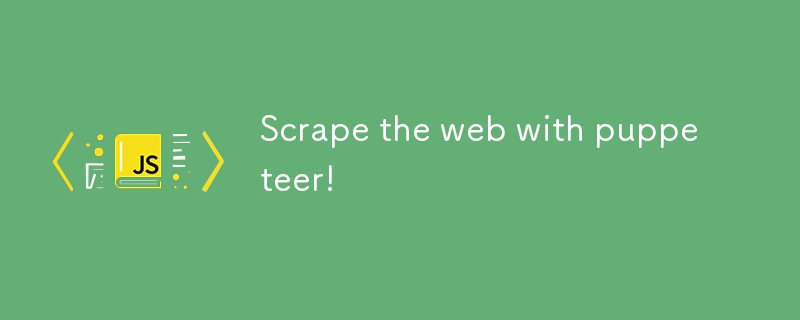
Полное руководство по кукольнику, часть 1.
Puppeteer: мощный инструмент для веб-автоматизации
В современном быстро меняющемся мире веб-разработки автоматизация играет ключевую роль, и именно здесь на помощь приходит Puppeteer. Разработанная Google Puppeteer представляет собой мощную библиотеку Node.js, которая позволяет разработчикам управлять браузерами Chrome с помощью JavaScript. Независимо от того, перемещаетесь ли вы по сети в автономном режиме для повышения эффективности или в полнофункциональном браузере для визуальной обратной связи, Puppeteer упрощает, как никогда, автоматизацию таких задач, как сбор веб-страниц, тестирование и многое другое. С Puppeteer то, что когда-то требовало ручных усилий, теперь доступно на расстоянии одного сценария.
Почему парсинг веб-страниц?
В недавнем проекте я работал с клиентом, которому нужна была целевая страница для его сообщества трейдеров на рынке Форекс. Он хотел чего-то похожего на тикеры акций, которые вы видите на MarketWatch или Yahoo Finance, но вместо акций он хотел, чтобы на сайте отображались курсы конвертации валюты за 1 доллар США в реальном времени.
Хотя существуют доступные API, которые могут предоставлять данные — с ограничениями на использование и ежемесячной платой — я увидел возможность создать собственное решение с помощью Puppeteer. Потратив некоторое время заранее, я смог бесплатно собрать и отобразить данные, что в конечном итоге избавило моего клиента от периодических расходов.
Сайт клиента: Majesticpips.com
Настройка puppeteer стала проще
Прежде чем мы сможем начать очищать Интернет во всей его красе, мы должны установить puppeteer в наше приложение.
Так же, как описано в документации
Шаг 1
Установите библиотеку, используя npm, Yarn или pnpm по вашему выбору.
npm и кукольник
пряжа добавить кукловода
pnpm добавить кукловода
Во время установки будет загружена совместимая версия Chrome, что поможет новичкам быстро приступить к работе.
Если вы более опытный разработчик и у вас есть конкретная версия Chrome/Chrome, с которой вы хотели бы работать; затем установим эти пакеты
npm и puppeteer-core
пряжа добавить сердечник кукловода
pnpm добавить ядро кукловода
лучше всего подойдет вам, пакет будет легким, так как он устанавливает только puppeteer, а версию Chrome оставляет на ваше усмотрение.
Установка «puppeteer» — лучший вариант для начинающих тестировщиков. Это упрощает настройку и гарантирует, что у вас есть работающая версия Chromium, что позволяет вам сосредоточиться на написании скриптов.
Шаг 2
теперь в вашем файле JS вы хотите импортировать puppeteer для приложений, использующих модульные системы ES (стандарты ES6) с версиями узлов 12 и выше.
импортировать кукловода из «кукловода»; (рекомендуется)
или
импортировать кукловода из 'puppeteer-core';
или вы можете использовать синтаксис require для системы модулей commonJs для Node.js, которая также совместима со старыми версиями Node.js.
const puppeteer = require('кукловод');
или
const puppeteer = require('puppeteer-core');
Шаг 3
После импорта Puppeteer мы можем начать писать команды для парсинга веб-страниц. Код ниже показывает, что вам нужно использовать.
Запускаем браузер, используя методы, предоставляемые библиотекой.
const browser = await puppeteer.launch(); const page = await browser.newPage(); await browser.close();
puppeteer.launch() = Этот метод запускает новый экземпляр браузера.
browser.newPage() = Этот метод создает новую страницу (или вкладку) в экземпляре браузера.
browser.close() = Этот метод закрывает экземпляр браузера.
В puppeteer.launch() мы можем передавать аргументы, чтобы настроить запуск браузера в соответствии с нашими предпочтениями. Мы рассмотрим это более подробно во второй части. Однако по умолчанию puppeteer.launch() имеет предустановленные значения, например, для безголового режима установлено значение true.
Шаг 4
Браузер запущен, и теперь у нас есть страница, готовая к работе в Интернете. Давайте перейдем на веб-сайт, где мы соберем некоторые данные.
В этом примере мы будем собирать данные с сайта цитат.
await page.goto(https://quotes.toscrape.com/)
await page.screenshot({ path: 'screenshot.png' })
Я добавил в микс await page.screenshot({path: 'screenshot.png' }). Это отличный инструмент, позволяющий убедиться, что все идет по плану. Когда этот код выполнится, в каталоге вашего проекта появится файл изображения, фиксирующий текущее состояние очищаемого веб-сайта. Вы также можете изменить имя файла по своему вкусу.
Если все в порядке, переходите к шагу 5.
Шаг 5
Теперь, когда наш скрипт обретает форму, давайте углубимся в ключевую часть, где мы извлекаем данные с веб-страницы. Вот как наш скрипт выглядит на данный момент:
const puppeteer = require('puppeteer');
(async () => {
const browser = await puppeteer.launch();
const page = await browser.newPage();
await page.goto(https://quotes.toscrape.com/)
await page.screenshot({ path: 'screenshot.png' })
const quotesScraper = await page.evaluate(() => {
const quotes = document.querySelectorAll(".quote");
const quotesArray = [];
for (const quote of quotes) {
const texts = quote.querySelector(".text").innerText;
const author = quote.querySelector(".author").innerText;
quotesArray.push({
quote: texts,
author
});
}
return quotesArray;
});
console.log(quotesScraper);
await browser.close();
})();
Чтобы убедиться, что данные были успешно очищены, мы можем запустить узел «server-file-name» в CLI, и данные будут отображаться в консоли с помощью console.log(quotesScraper);.
[
{
quote: '“The world as we have created it is a process of our thinking. It cannot be changed without changing our thinking.”',
author: 'Albert Einstein'
},
{
quote: '“It is our choices, Harry, that show what we truly are, far more than our abilities.”',
author: 'J.K. Rowling'
},
{
quote: '“There are only two ways to live your life. One is as though nothing is a miracle. The other is as though everything is a miracle.”',
author: 'Albert Einstein'
},
{
quote: '“The person, be it gentleman or lady, who has not pleasure in a good novel, must be intolerably stupid.”',
author: 'Jane Austen'
},
{
quote: "“Imperfection is beauty, madness is genius and it's better to be absolutely ridiculous than absolutely boring.”",
author: 'Marilyn Monroe'
}
....
]
await page.evaluate(() => { ... }): Здесь происходит волшебство. Метод оценки позволяет нам запускать код JavaScript в контексте страницы, которую мы очищаем. Это как если бы вы открыли консоль разработчика браузера и запустили код прямо на странице.
const quotes = document.querySelectorAll(".quote"); Здесь мы выбираем все элементы на странице, соответствующие классу .quote. Это дает нам NodeList элементов цитаты.
const quotesArray = [];: мы инициализируем пустой массив для хранения извлеченных цитат.
for (const quote of quotes) { ... }: этот цикл перебирает каждый элемент кавычки. Для каждого извлекаем текст цитаты и автора.
quotesArray.push({ quote: texts,author });: для каждой цитаты мы создаем объект, содержащий текст цитаты и автора, затем помещаем этот объект в quotesArray.
return quotesArray;: Наконец, мы возвращаем массив цитат, который затем сохраняется в quotesScraper в нашей среде Node.js.
Этот метод извлечения данных является мощным, поскольку позволяет взаимодействовать со страницей так же, как это делает пользователь, но автоматически и программно.
Закрытие браузера
await браузер.закрыть();: после очистки данных важно закрыть браузер, чтобы освободить ресурсы. Эта строка гарантирует, что запущенный нами экземпляр браузера будет правильно закрыт.
В предвкушении части 2
С помощью этого скрипта вы успешно извлекли данные с веб-сайта с помощью Puppeteer. Но мы лишь затрагиваем поверхность того, что возможно. Во второй части мы рассмотрим более продвинутые методы, такие как обработка динамического контента и использование Express.JS для создания функций API для извлеченных данных. Оставайтесь с нами, мы углубляемся в мир Puppeteer!
-
 Каковы были ограничения на использование current_timestamp с столбцами TimeStamp в MySQL до версии 5.6.5?в столбцах TimeStamp с current_timestAmp в разделе по умолчанию или в обновлениях в версиях MySQL до 5.6.5 ] это ограничение, связанное с пробле...программирование Опубликовано в 2025-04-24
Каковы были ограничения на использование current_timestamp с столбцами TimeStamp в MySQL до версии 5.6.5?в столбцах TimeStamp с current_timestAmp в разделе по умолчанию или в обновлениях в версиях MySQL до 5.6.5 ] это ограничение, связанное с пробле...программирование Опубликовано в 2025-04-24 -
 Почему Firefox отображает изображения, используя свойство CSS `content`?отображение изображений с URL содержимого в Firefox возникала проблема, где некоторые браузеры, в частности, Firefox, не отображаются изображе...программирование Опубликовано в 2025-04-24
Почему Firefox отображает изображения, используя свойство CSS `content`?отображение изображений с URL содержимого в Firefox возникала проблема, где некоторые браузеры, в частности, Firefox, не отображаются изображе...программирование Опубликовано в 2025-04-24 -
 Советы по плавающим изображениям в правой стороне дна и обертывание текстаПлавание изображения в правое внизу с текстом, обернутым вокруг в веб -дизайне, иногда желательно плавать изображение в нижний правый угол стр...программирование Опубликовано в 2025-04-24
Советы по плавающим изображениям в правой стороне дна и обертывание текстаПлавание изображения в правое внизу с текстом, обернутым вокруг в веб -дизайне, иногда желательно плавать изображение в нижний правый угол стр...программирование Опубликовано в 2025-04-24 -
 Как предотвратить дублирующие материалы после обновления формы?предотвращение дублирующих материалов с помощью обработки обновления В веб -разработке обычно встречается с проблемой дублирования материалов,...программирование Опубликовано в 2025-04-24
Как предотвратить дублирующие материалы после обновления формы?предотвращение дублирующих материалов с помощью обработки обновления В веб -разработке обычно встречается с проблемой дублирования материалов,...программирование Опубликовано в 2025-04-24 -
 Как Android отправляет данные POST на PHP Server?Отправка данных в Android введение Эта статья рассматривает необходимость отправки данных в сценарий PHP и отобразить результат в приложен...программирование Опубликовано в 2025-04-24
Как Android отправляет данные POST на PHP Server?Отправка данных в Android введение Эта статья рассматривает необходимость отправки данных в сценарий PHP и отобразить результат в приложен...программирование Опубликовано в 2025-04-24 -
 Причины и решения для сбоя обнаружения лица: ошибка -215обработка ошибок: разрешение «ошибка: (-215)! Empty () в функции DetectMultiscale" в OpenCV при попытке использовать метод DeTectMultisca...программирование Опубликовано в 2025-04-24
Причины и решения для сбоя обнаружения лица: ошибка -215обработка ошибок: разрешение «ошибка: (-215)! Empty () в функции DetectMultiscale" в OpenCV при попытке использовать метод DeTectMultisca...программирование Опубликовано в 2025-04-24 -
 Как передавать эксклюзивные указатели в качестве функции или параметров конструктора в C ++?] управление уникальными указателями как параметры в конструкторах и функциях уникальные указатели ( уникальный Последствия. прохождение по зн...программирование Опубликовано в 2025-04-24
Как передавать эксклюзивные указатели в качестве функции или параметров конструктора в C ++?] управление уникальными указателями как параметры в конструкторах и функциях уникальные указатели ( уникальный Последствия. прохождение по зн...программирование Опубликовано в 2025-04-24 -
 Нужно ли мне явно удалить распределения кучи в C ++ до выхода программы?явное удаление в C, несмотря на exit программы При работе с распределением динамической памятью в C разработчики часто задаются вопросом, необ...программирование Опубликовано в 2025-04-24
Нужно ли мне явно удалить распределения кучи в C ++ до выхода программы?явное удаление в C, несмотря на exit программы При работе с распределением динамической памятью в C разработчики часто задаются вопросом, необ...программирование Опубликовано в 2025-04-24 -
 Когда использовать «попробуйте» вместо «если», чтобы обнаружить значения переменных в Python?, используя «try» vs. «if», чтобы проверить значение переменной в Python в Python, существуют ситуации, когда вам может потребоваться проверить, ...программирование Опубликовано в 2025-04-24
Когда использовать «попробуйте» вместо «если», чтобы обнаружить значения переменных в Python?, используя «try» vs. «if», чтобы проверить значение переменной в Python в Python, существуют ситуации, когда вам может потребоваться проверить, ...программирование Опубликовано в 2025-04-24 -
 Как эффективно повторить строковые символы для вдавления в C#?повторяя строку для вдавления , когда обрабатывает строку, основанную на глубине элемента, удобно иметь эффективный способ вернуть строку, повт...программирование Опубликовано в 2025-04-24
Как эффективно повторить строковые символы для вдавления в C#?повторяя строку для вдавления , когда обрабатывает строку, основанную на глубине элемента, удобно иметь эффективный способ вернуть строку, повт...программирование Опубликовано в 2025-04-24 -
 Как эффективно обнаружить пустые массивы в PHP?проверка массива в PHP Пустое массив может быть определен в PHP через различные подходы. Если необходимость заключается в проверке наличия люб...программирование Опубликовано в 2025-04-24
Как эффективно обнаружить пустые массивы в PHP?проверка массива в PHP Пустое массив может быть определен в PHP через различные подходы. Если необходимость заключается в проверке наличия люб...программирование Опубликовано в 2025-04-24 -
 Как реализовать пользовательские события, используя шаблон наблюдателя в Java?Создание пользовательских событий в Java пользовательские события являются незаменимыми во многих сценариях программирования, позволяя компонент...программирование Опубликовано в 2025-04-24
Как реализовать пользовательские события, используя шаблон наблюдателя в Java?Создание пользовательских событий в Java пользовательские события являются незаменимыми во многих сценариях программирования, позволяя компонент...программирование Опубликовано в 2025-04-24 -
 Как отправить необработанный запрос по почте с Curl в PHP?Как отправить необработанный запрос Post, используя Curl в php в PHP, Curl является популярной библиотекой для отправки HTTP -запросов. Эта ст...программирование Опубликовано в 2025-04-24
Как отправить необработанный запрос по почте с Curl в PHP?Как отправить необработанный запрос Post, используя Curl в php в PHP, Curl является популярной библиотекой для отправки HTTP -запросов. Эта ст...программирование Опубликовано в 2025-04-24 -
 Почему выполнение JavaScript прекращается при использовании кнопки Firefox Back?Проблема истории навигации: Javascript перестает выполнять после использования кнопки Firefox Back пользователи Firefox могут столкнуться с пр...программирование Опубликовано в 2025-04-24
Почему выполнение JavaScript прекращается при использовании кнопки Firefox Back?Проблема истории навигации: Javascript перестает выполнять после использования кнопки Firefox Back пользователи Firefox могут столкнуться с пр...программирование Опубликовано в 2025-04-24 -
 Как я могу эффективно прочитать большой файл в обратном порядке с помощью Python?Чтение файла в обратном порядке в Python Если вы работаете с большим файлом, и вам необходимо прочитать его содержимое с последней строки до п...программирование Опубликовано в 2025-04-24
Как я могу эффективно прочитать большой файл в обратном порядке с помощью Python?Чтение файла в обратном порядке в Python Если вы работаете с большим файлом, и вам необходимо прочитать его содержимое с последней строки до п...программирование Опубликовано в 2025-04-24
Изучайте китайский
- 1 Как сказать «гулять» по-китайски? 走路 Китайское произношение, 走路 Изучение китайского языка
- 2 Как сказать «Сесть на самолет» по-китайски? 坐飞机 Китайское произношение, 坐飞机 Изучение китайского языка
- 3 Как сказать «сесть на поезд» по-китайски? 坐火车 Китайское произношение, 坐火车 Изучение китайского языка
- 4 Как сказать «поехать на автобусе» по-китайски? 坐车 Китайское произношение, 坐车 Изучение китайского языка
- 5 Как сказать «Ездить» по-китайски? 开车 Китайское произношение, 开车 Изучение китайского языка
- 6 Как будет плавание по-китайски? 游泳 Китайское произношение, 游泳 Изучение китайского языка
- 7 Как сказать «кататься на велосипеде» по-китайски? 骑自行车 Китайское произношение, 骑自行车 Изучение китайского языка
- 8 Как поздороваться по-китайски? 你好Китайское произношение, 你好Изучение китайского языка
- 9 Как сказать спасибо по-китайски? 谢谢Китайское произношение, 谢谢Изучение китайского языка
- 10 How to say goodbye in Chinese? 再见Chinese pronunciation, 再见Chinese learning

























